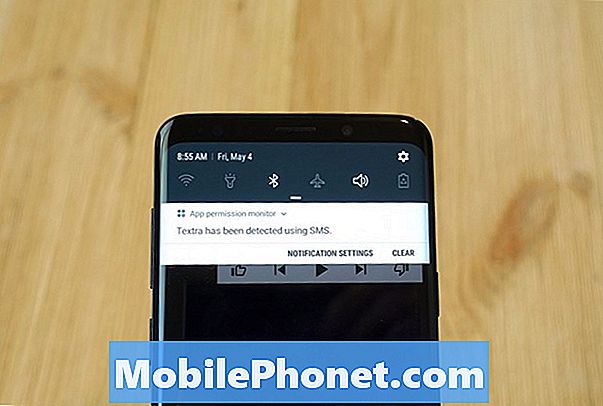Tartalom
A Google Play Store 961-es hiba, amely a Samsung Galaxy Note 9 néhány tulajdonosát hibáztatja, telepítési hiba. Ez azt jelenti, hogy csak akkor fordulna elő, ha a kérdéses alkalmazást telepítik, ellentétben más hibákkal, amelyek akár a letöltési folyamat során is előfordulhatnak. A hiba ezzel kapcsolatban az, hogy ha ez bekövetkezik, a telepítés leáll, és előfordulhat, hogy újra le kell töltenie az alkalmazást, hogy ezután ugyanaz a hiba fogadja.
Nagyon bosszantó probléma, és azonnal kezelni kell, így továbbra is használhatja telefonját, és letöltheti a használni kívánt alkalmazásokat. Ebben a bejegyzésben megosztom veletek azokat a megoldásokat, amelyeket az ilyen jellegű problémák kezelésére használtunk. Tehát, ha Ön ennek az eszköznek a tulajdonosa, és jelenleg egy alkalmazás telepítése közben a 961-es hibát okozza, folytassa az olvasást, mivel ez a cikk így vagy úgy segíthet.
Most, bármi más előtt, ha más problémája van a telefonjával, győződjön meg róla, hogy belép a hibaelhárító oldalunkra, mert már több száz problémát megoldottunk olvasóink által jelentett problémákra. Valószínű, hogy esetleg már megoldást nyújtottunk a jelenleg felmerülő problémára, ezért próbáljon az Önéhez hasonló problémákat találni ezen az oldalon, és nyugodtan használja az általunk javasolt megoldásokat. Ha nem működnek, vagy további segítségre van szüksége, töltse ki az Android-kérdésekre vonatkozó kérdőívünket, és kattintson a Küldés gombra a kapcsolatfelvételhez.
A Google Play Store 961-es hiba elhárítása a Galaxy Note 9-en
A tapasztalatok alapján ez a fajta hiba valójában kisebb probléma, és önállóan is kijavíthatja. A tényleges hibaüzenet így hangzik: „Ismeretlen hibakód az alkalmazás telepítésekor: -961”, és gyakran akkor jelenik meg, amikor a telepítés majdnem befejeződött. A telepített alkalmazás méretétől függően néhány percet várhat, amíg csak ez a hiba fogadja Önt. Amikor ez történik veled, a következőket teheti:
Először hajtsa végre a kényszerű újraindítást. Az ilyen problémák kisebb hibák miatt kékből is felmerülhetnek. Ez lehet a helyzet a telefonoddal most, és bár nagyon súlyos problémának tűnhet, valójában átmeneti. A normál újraindítás javíthatja a hibákat, de jobb, ha a kényszerű újraindítást végrehajtja, mivel hatékonyabb.
Nyomja meg és tartsa lenyomva egyszerre a hangerő csökkentő és a bekapcsológombokat 10 másodpercig vagy tovább. A 9. megjegyzés újraindul, mint általában, de a memóriája frissül, és az összes alkalmazás és szolgáltatás újratöltődik. Ezt követően nyissa meg a Play Áruházat, majd próbálja meg telepíteni azt az alkalmazást, amellyel problémái vannak. Ha éppen hibának volt köszönhető, az alkalmazás telepítése sikeresen megtörténik, de ha ugyanaz a hiba jelentkezik, folytassa a következő eljárással.
Törölje a Google Play Store gyorsítótárát és adatait. Egy másik lehetőség az, hogy a hiba csak az App Store néhány sérült gyorsítótárából és adatfájljából származhat. Ezzel az eljárással visszaállítja a Play Áruházat, valamint törli és kicseréli az összes gyorsítótárat és adatot. Így történik a 9. megjegyzés:
- A kezdőképernyőn csúsztassa felfelé az üres helyet a Alkalmazások tálca.
- Koppintson a Beállítások > Alkalmazások.
- Koppintson a 3 pont ikon> Rendszeralkalmazások megjelenítése az előre telepített alkalmazások megjelenítéséhez.
- Keresse meg és koppintson rá Google Play Áruház.
- Koppintson a Tárolás.
- Koppintson a Adatok törlése majd érintse meg a elemet rendben.
- Koppintson a Gyorsítótár törlése.
Ezt követően nyissa meg a Play Áruházat, és próbálja meg letölteni ugyanazt az alkalmazást vagy bármely más alkalmazást, hogy lássa, megjelenik-e a hiba. Ha mégis megtörténik, próbálkozzon a következő eljárással.
A hálózati beállítások visszaállítása. A telefon hálózati beállításainak alaphelyzetbe állításával kizárja annak lehetőségét, hogy ez a probléma az alkalmazás telepítése közben megszakadt kapcsolat miatt következzen be. Ezzel frissíti eszközének összes vezeték nélküli vagy hálózati kapcsolatát. Így újra csatlakoznia kell ugyanahhoz a wifi-hez, és előfordulhat, hogy le kell tiltania a mobiladatokat, ha nem használja. A 9. megjegyzés hálózati beállításainak visszaállítása:
- A kezdőképernyőn csúsztassa felfelé az üres helyet a Alkalmazások tálca.
- Koppintson a Beállítások > Általános menedzsment > Visszaállítás > A hálózati beállítások visszaállítása.
- Koppintson a Beállítások alaphelyzetbe állítása.
- Ha beállított egy PIN-kódot, írja be.
- Koppintson a Beállítások alaphelyzetbe állítása. A befejezés után megjelenik egy megerősítő ablak.
Ezt követően próbálja meg letölteni ugyanazt az alkalmazást, hogy megtudja, a hiba továbbra is megjelenik-e. Ha mégis megtörténik, akkor nincs más választása, mint a telefon visszaállítása.
Végezze el a Master Reset-et. A gyári visszaállítás egyszerűen megoldja az ilyen problémákat, mert a Play áruház be van ágyazva a firmware-be, mivel ez az egyik alapvető alkalmazás vagy szolgáltatás. Az előző eljárások elvégzése után, és a probléma nem oldódott meg, a probléma már a firmware-rel is kapcsolatos lehet, és ez az oka annak, hogy ezt az eljárást meg kell tennie. Mielőtt azonban valóban visszaállítaná a telefont, győződjön meg arról, hogy biztonsági másolatot készít a fontos fájlokról és adatokról, mivel azok a folyamat során törlődnek. Miután mindent beállított és kész, kövesse az alábbi lépéseket a telefon visszaállításához:
- Készítsen biztonsági másolatot az adatokról a belső memóriáról. Ha az eszközön bejelentkezett egy Google-fiókba, aktiválta a lopásgátlót, és a fő visszaállítás befejezéséhez szüksége lesz a Google hitelesítő adataira.
- Kapcsolja ki a készüléket.
- Tartsa nyomva a Hangerő fel kulcs és a Bixby gombot, majd nyomja meg és tartsa lenyomva a gombot Erő kulcs.
- Amikor megjelenik a zöld Android logó, engedje fel az összes billentyűt (a „Rendszerfrissítés telepítése” körülbelül 30–60 másodpercig megjelenik, mielőtt megjelenítené az Android rendszer-helyreállítási menüopcióit).
- megnyomni a Lehalkít gombot többször a „wipe data / factory reset.
- nyomja meg Erő gombot a kiválasztáshoz.
- megnyomni a Lehalkít gombot, amíg az „Igen - az összes felhasználói adat törlése” kijelölésre kerül.
- nyomja meg Erő gombot a master reset kiválasztásához és elindításához.
- Amikor a fő visszaállítás befejeződött, a „Rendszer újraindítása most” ki van emelve.
- megnyomni a Bekapcsológomb az eszköz újraindításához.
Remélem, hogy tudtunk segíteni az eszközöd problémájának kijavításában. Nagyra értékelnénk, ha segítettél nekünk a hír terjesztésében, ezért, ha hasznosnak találod, oszd meg ezt a bejegyzést Nagyon köszönöm, hogy elolvastad!
RELEVANT POSZTOK:
- A Samsung Galaxy Note 9 alkalmazások telepítésekor vagy frissítésekor a „Csomagfájl érvénytelen” felirat látható
- Hogyan javítható az „Hiba az információk kiszolgálóról történő lekérése során [RPC: S-7: AEC-0]” a Samsung Galaxy Note 9 alkalmazásban
- A Samsung Galaxy Note 9 íriszolvasójának javítása leállt
- A Samsung Galaxy Note 9 kijavítása, ha nem ismeri fel a micro SD kártyát
Kapcsolatba lépni velünk
Mindig nyitottak vagyunk problémáira, kérdéseire és javaslataira, ezért bátran forduljon hozzánk ezen űrlap kitöltésével. Ez egy ingyenes szolgáltatás, amelyet kínálunk, és egy fillért sem számítunk fel érte. De ne feledje, hogy naponta több száz e-mailt kapunk, és lehetetlen, hogy mindegyikre válaszoljunk. De biztos lehet benne, hogy minden kapott üzenetet elolvastunk. Azok számára, akiknek segítettünk, kérjük, terjessze a hírt, megosztva a bejegyzéseinket barátaival, vagy egyszerűen megkedvelve a Facebook és a Google+ oldalunkat, vagy kövessen minket a Twitteren.